电风扇夏凉,暖风扇冬暖。多档按钮可调节风扇的旋转速度,让PowerPoint来实现吧。

制作步骤:
1、渐变背景:打开PowerPoint软件,新建幻灯片,右键“设置背景格式”-“渐变填充”-设为蓝白色渐变填充。
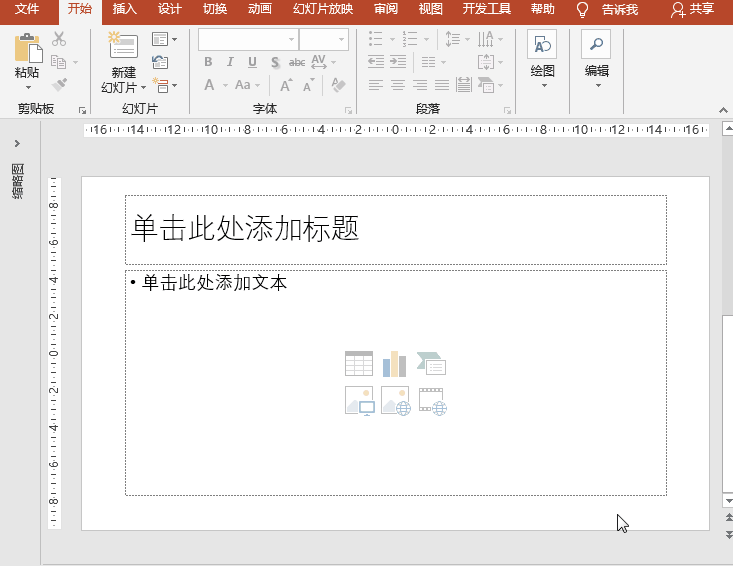
2、风扇制作:
(1)扇叶制作:“插入”菜单-“形状”-“曲线”,绘制出一片扇叶,填充为浅绿色、无轮廓,利用复制旋转工具制作成由4片组成整片扇叶,右键“组合”;
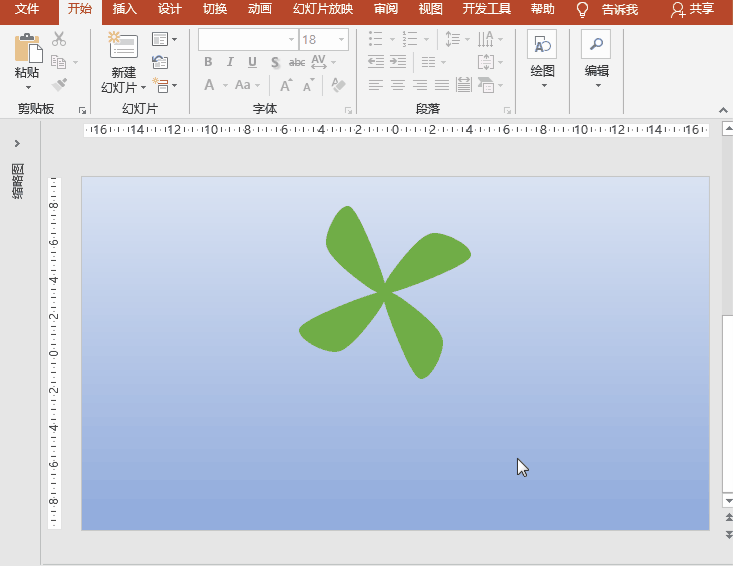
(2)扇叶外罩制作:“插入”菜单-“形状”-“星形:十二角”,绘制出比扇叶稍大的星形,并调节手柄使圆心缩小;现分别插入无填充2个圆形和填充圆形1个,作为外罩内外框和中心,对齐后右键“组合”,并与扇叶中心重合;
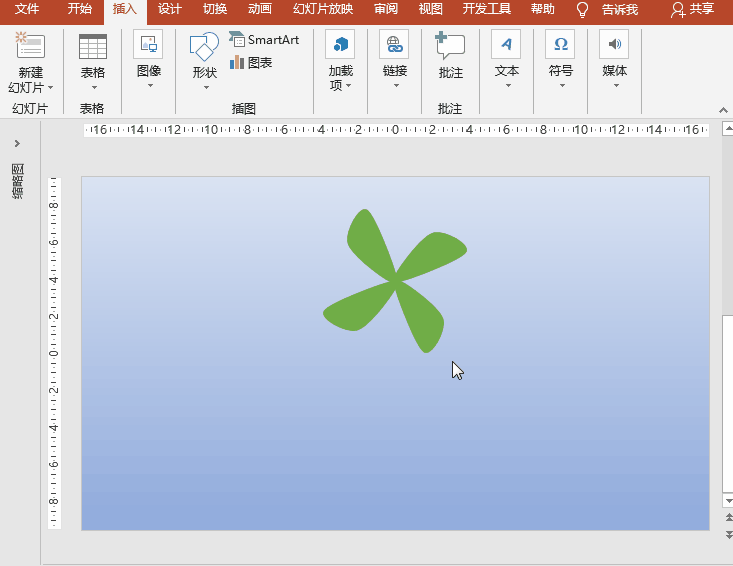
(3)扇柱、底座制作:“插入”菜单-“形状”-“圆角矩形”2个,填充为灰色、无轮廓,调整大小,与扇头垂直居中对齐,右键“置于底层”;
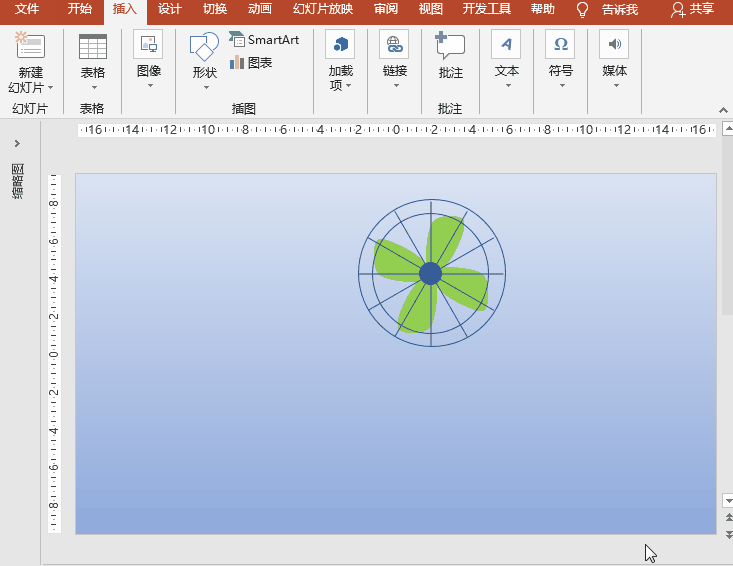
(4)调速盘制作:同样插入圆角矩形置于扇柱中部,“插入”菜单-“形状”-“椭圆”,按住shift键绘制圆形按钮,设置填充为蓝色、无轮廓、形状效果/棱台/圆形,输入代表速度档的数字1;复制之分别为2、3档;
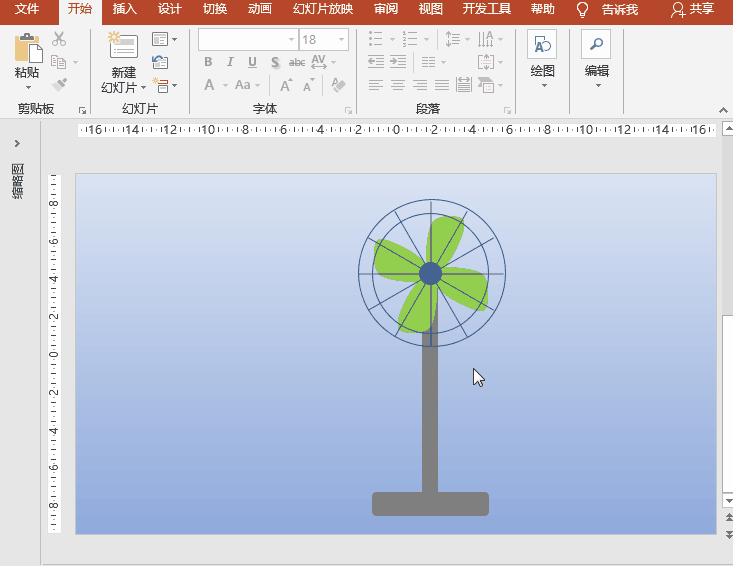
3、动画设置:
(1)扇叶出现、消失设置:复制扇叶2份,分别设置“动画”菜单-“添加动画”-“进入”之“出现”1次、“动画”菜单-“添加动画”-“退出”之“消失”2次,开始为“与上一动画同时”、持续时间“自动”;
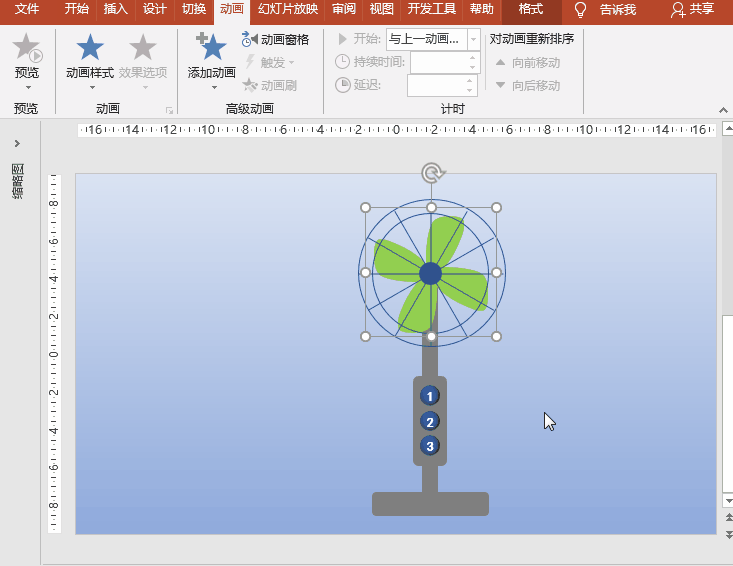
(2)扇叶转动设置:分别设置3份“动画”菜单-“添加动画”-“强调”之“陀螺旋”,点击动画菜单之“动画窗格”按钮,点击右侧箭头,计时标签中设置开始为“与上一动画同时”、延迟为“0”、期间分别为“慢速旋转的2秒、中速旋转1秒、快速旋转0.5秒”、重复为“直到下一次单击”;
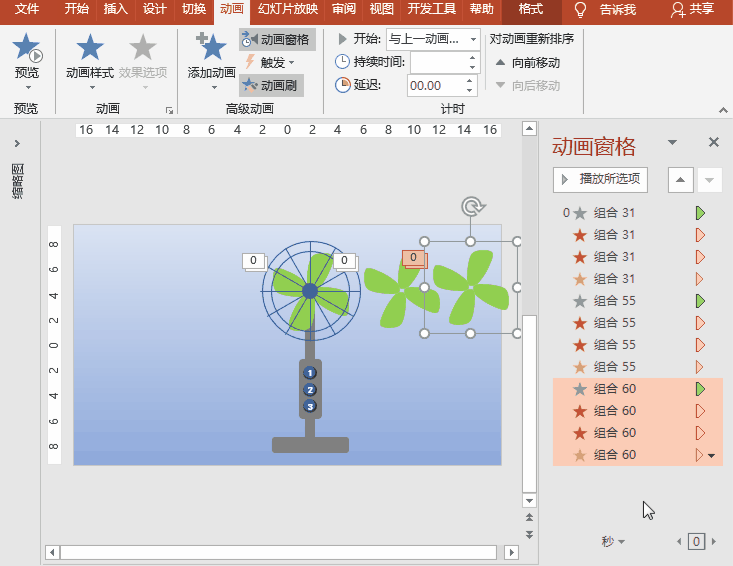
(3)分组设置:分为3组,每组4个动画,分别为
慢速扇叶出现、中速和快速扇叶消失、慢速扇叶旋转;
中速扇叶出现、慢速和快速扇叶消失、中速扇叶旋转;
快速扇叶出现、慢速和中速扇叶消失、快速扇叶旋转;
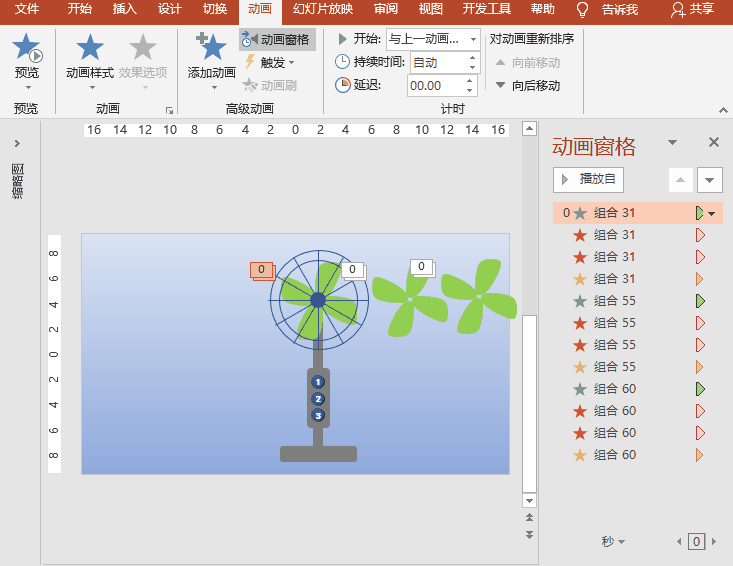
(4)触发按钮设置:选择第1组的4个动画,点击“动画”菜单之“触发”按钮,通过单击选择按钮1的椭圆形,第2、第3组的设置相同;将扇叶对齐重合放置于扇叶外罩之下。
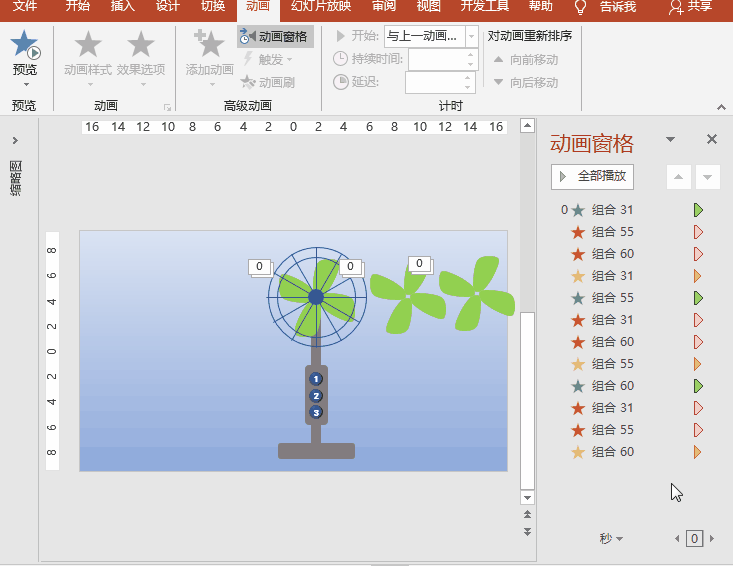

 iOS
iOS Android
Android Windows
Windows macOS
macOS